- 22.09.2020
- 2 Minuten zu lesen
-
-
 c
c -
 w
w -
 m
m -
 m
m
-
Windows Terminal ist eine moderne Terminalanwendung für Benutzer von Befehls- undLine Tools und Shells wie Command Prompt, PowerShell und Windows Subsystem für Linux (WSL). Zu seinen wichtigsten Funktionen gehören mehrere Registerkarten, Fenster, Unterstützung für Unicode- und UTF-8-Zeichen, eine GPU-beschleunigte Text-Rendering-Engine und die Möglichkeit, eigene Themen zu erstellen und Text, Farben, Hintergründe und Verknüpfungen anzupassen.
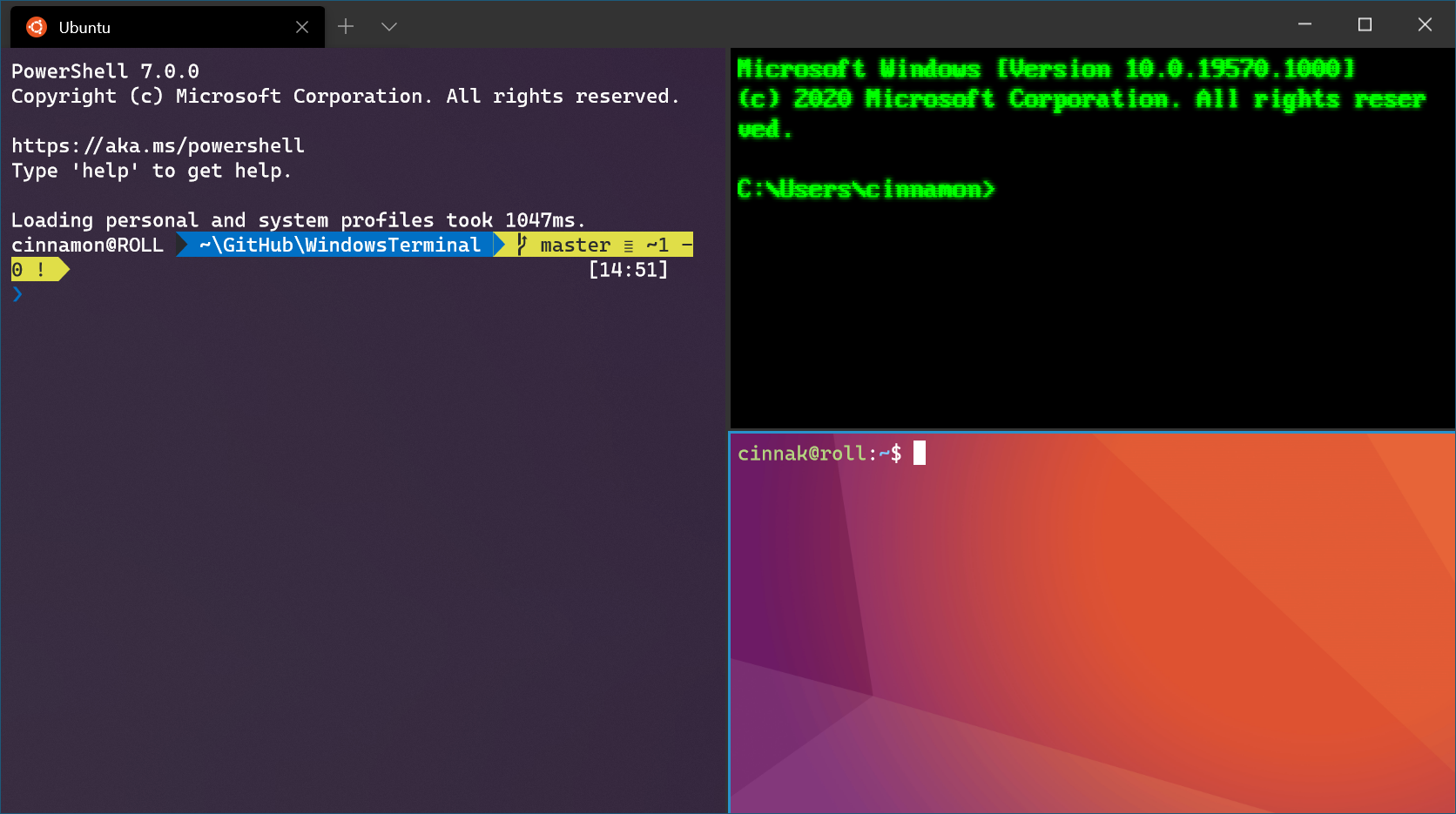
Hinweis
Was ist der Unterschied zwischen einer Konsole, einem Terminal und einer Shell? Lesen Sie die Erklärung von Scott Hanselman.
Mehrere Profile, die eine Vielzahl von Befehlszeilenanwendungen unterstützen
Jede Anwendung, die über eine Befehlszeilenschnittstelle verfügt, kann in Windows Terminal ausgeführt werden. Dies umfasst alles von PowerShell und Command Prompt bis hin zu Azure Cloud Shell und jeder WSL-Distribution wie Ubuntu oder Oh-My-Zsh.
Angepasste Schemata und Konfigurationen
Sie können Ihr Windows Terminal so konfigurieren, dass es eine Vielzahl von Farbschemata und Einstellungen hat. Um zu erfahren, wie Sie Ihr eigenes Farbschema erstellen können, besuchen Sie die Seite Farbschemata. Benutzerdefinierte Terminal-Konfigurationen finden Sie auch in der Galerie Benutzerdefiniertes Terminal.
Benutzerdefinierte Aktionen
Es gibt eine Vielzahl von benutzerdefinierten Befehlen, die Sie in Windows Terminal verwenden können, damit es sich für Sie natürlicher anfühlt. Wenn Sie ein bestimmtes Tastenkürzel nicht mögen, können Sie es in das ändern, was Sie bevorzugen.
Zum Beispiel ist das Standardkürzel zum Kopieren von Text aus der Befehlszeile Strg+Umschalt+c. Sie können diese Tastenkombination in ctrl+1 oder eine andere Tastenkombination ändern. Um eine neue Registerkarte zu öffnen, ist das Standardkürzel Strg+t, aber vielleicht möchten Sie es in Strg+2 ändern. Der Standardkurzbefehl, um zwischen den geöffneten Tabs zu wechseln, ist Strg+Tab, dies könnte in Strg+- geändert werden und stattdessen zum Erstellen eines neuen Tabs verwendet werden.
Sie können mehr über die Anpassung von Kurzbefehlen auf der Seite Aktionen erfahren.
Unicode- und UTF-8-Zeichenunterstützung
Windows Terminal kann Unicode- und UTF-8-Zeichen wie Emoji und Zeichen aus einer Vielzahl von Sprachen anzeigen.
GPU-beschleunigtes Text-Rendering
Windows Terminal nutzt den Grafikprozessor, um den Text zu rendern und bietet so eine verbesserte Leistung gegenüber der Standard-Windows-Befehlszeile.
Hintergrundbild-Unterstützung
Sie können Hintergrundbilder und Gifs in Ihrem Windows Terminal-Fenster anzeigen. Informationen zum Hinzufügen von Hintergrundbildern zu Ihrem Profil finden Sie auf der Seite Profil – Erscheinungsbild.
Befehlszeilenargumente
Sie können Windows Terminal so einstellen, dass es in einer bestimmten Konfiguration mit Befehlszeilenargumenten startet. Sie können angeben, welches Profil in einer neuen Registerkarte geöffnet werden soll, welches Ordnerverzeichnis ausgewählt werden soll, das Terminal mit geteilten Fensterbereichen öffnen und auswählen, welche Registerkarte im Fokus sein soll.
Um beispielsweise Windows Terminal von PowerShell aus mit drei Bereichen zu öffnen, wobei im linken Bereich ein Eingabeaufforderungsprofil ausgeführt wird und der rechte Bereich zwischen Ihrer PowerShell und Ihrem Standardprofil, in dem WSL ausgeführt wird, aufgeteilt ist, geben Sie Folgendes ein:
wt -p "Command Prompt" `; split-pane -p "Windows PowerShell" `; split-pane -H wsl.exeErfahren Sie auf der Seite Befehlszeilenargumente, wie Sie Befehlszeilenargumente einrichten.